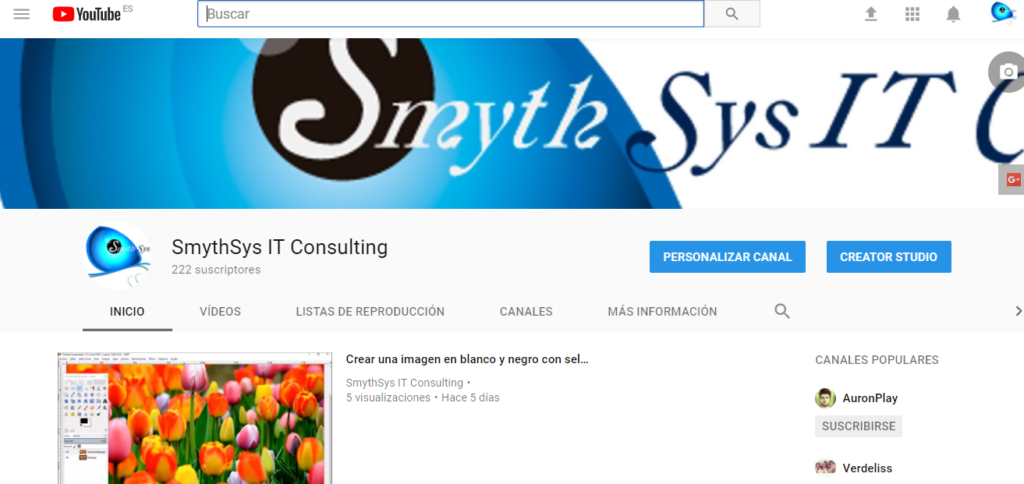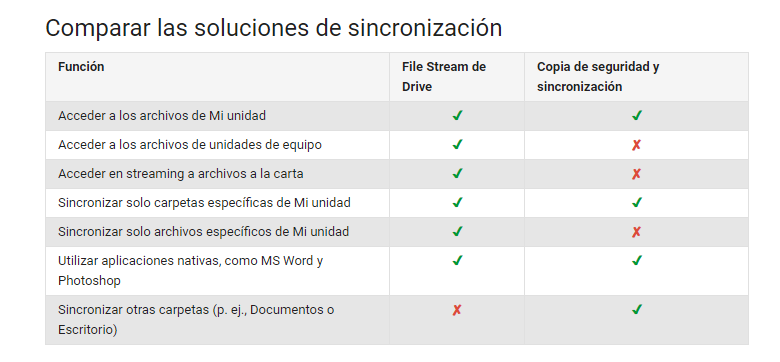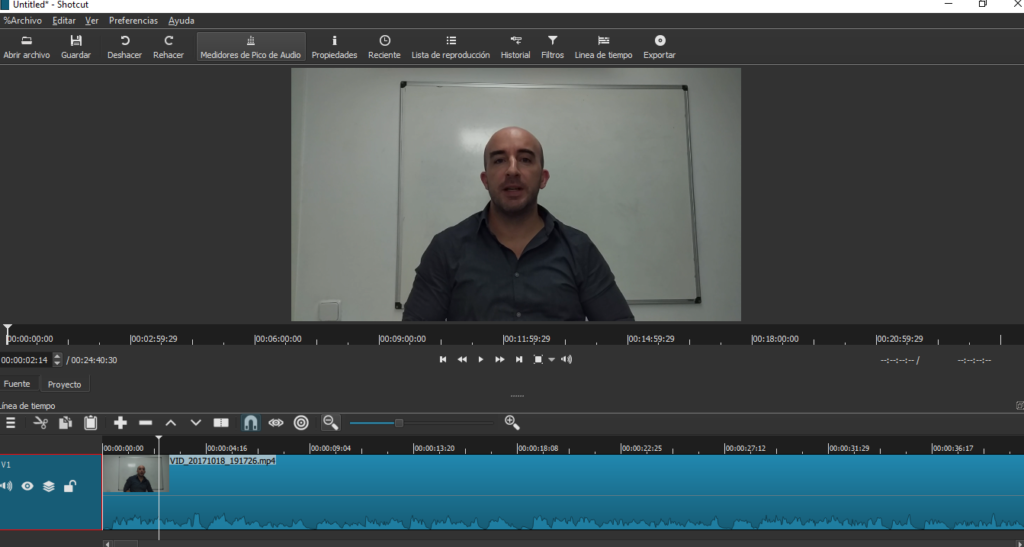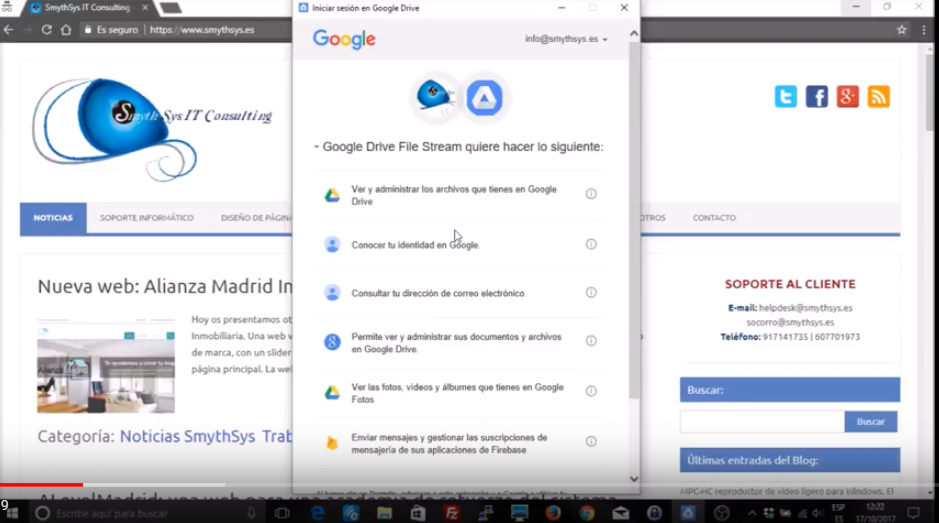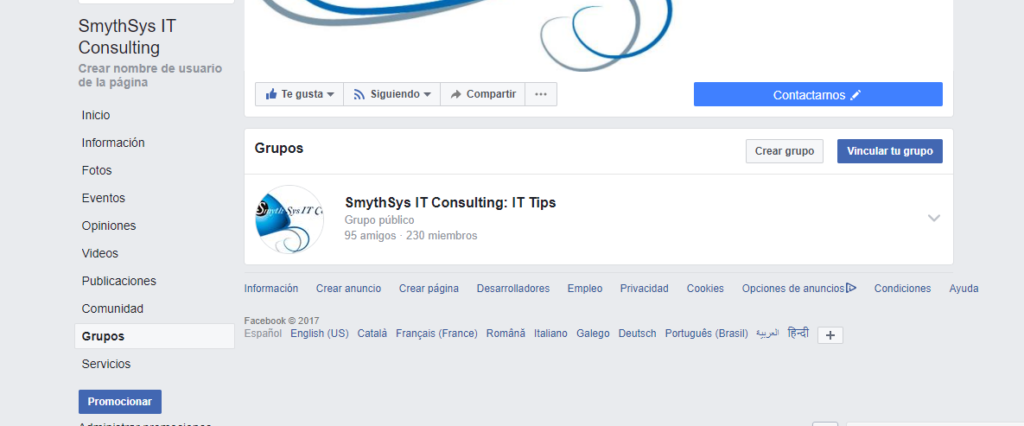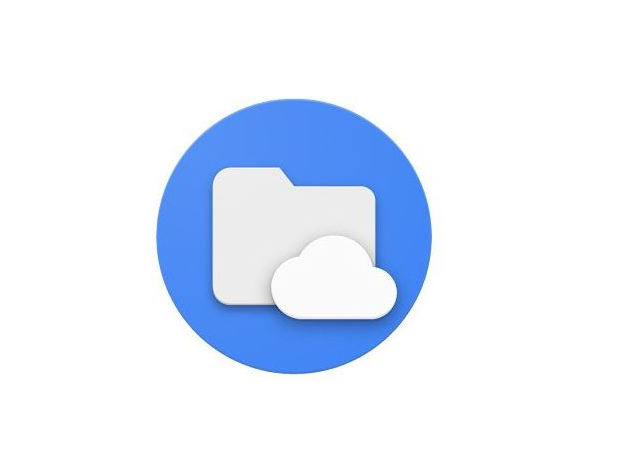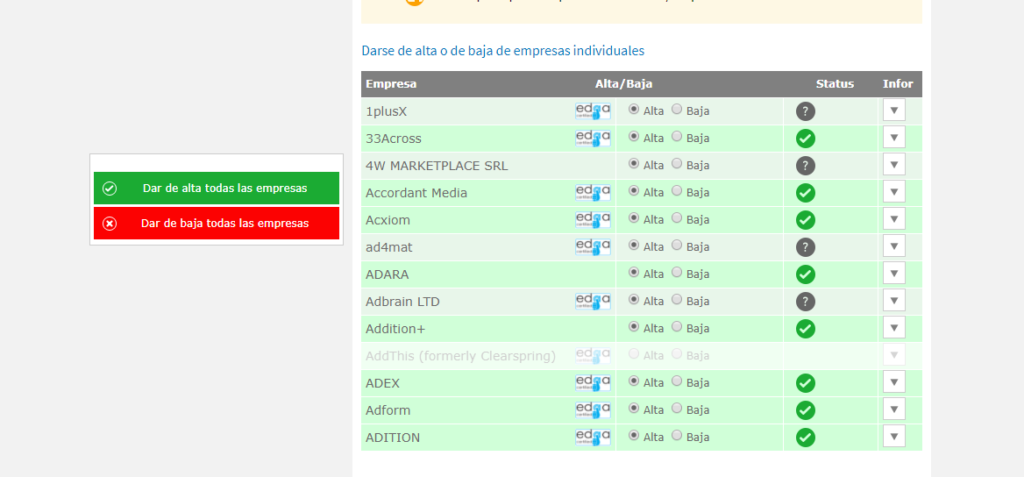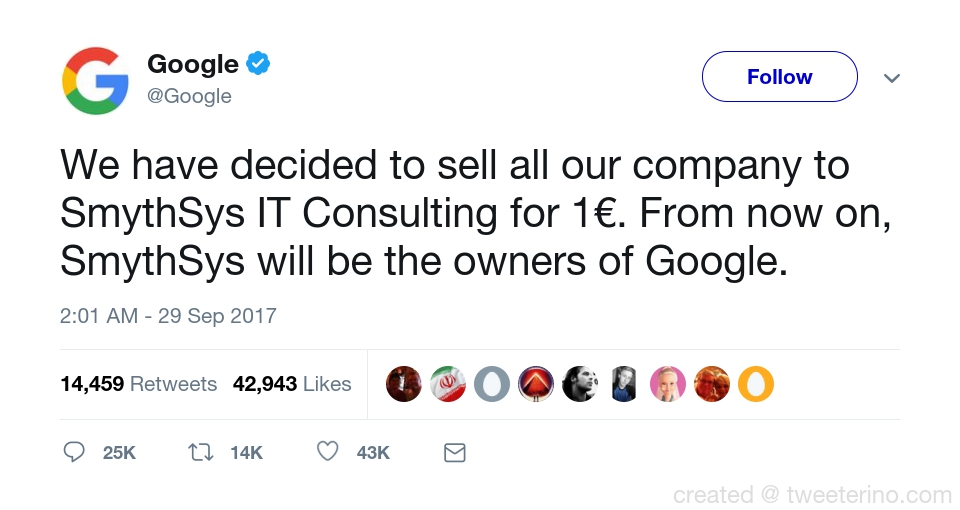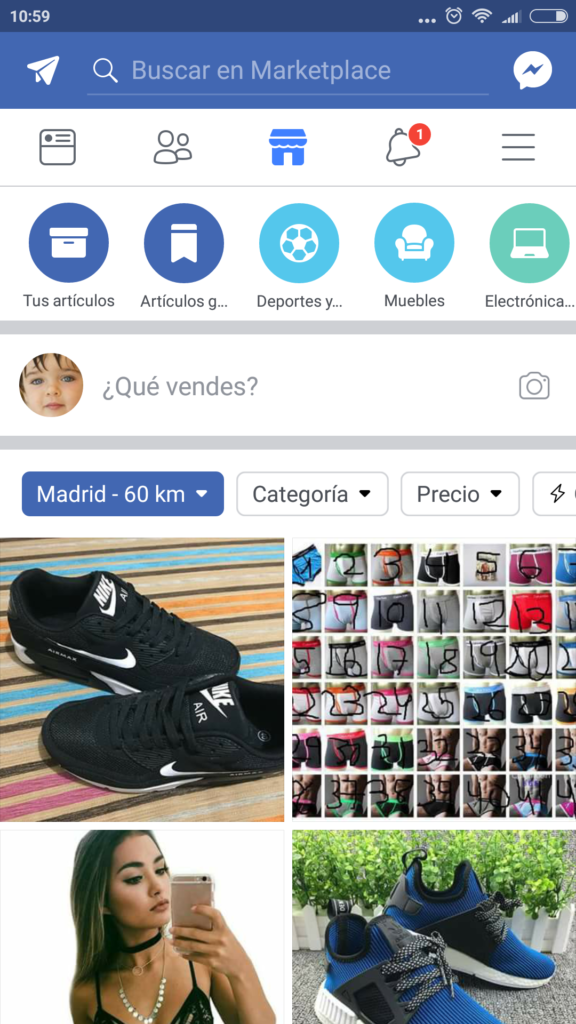Windows, desde enero del 2017, ha dejado de ofrecer su editor de vídeo (Windows Movie Maker) para su descarga. Y es una pena porque aunque no era extremadamente potente, hacía las cosas básicas muy bien. En otro artículo os enseñaremos a descargarlo si todavía lo queréis, pero hoy os dejaremos algunas alternativas. Aplicación de Foto de Windows 10 (tras Fall Creators Update). Tras la última actualización de Windows 10 la aplicación de Foto de Windows permite, en teoría, realizar edición básica de vídeo. Y digo en teoría porque yo lo he intentado y era difícil hasta importar los vídeos. Todavía está muy verde, pero parece que van a apostar por ese camino. Avidemux. Ya os hablamos de este programa en su día y para cosas básicas sirve. Openshot. Un editor que he probado varias veces porque, a priori, tiene buena pinta, pero que siempre he tenido que desechar. Antes porque se cerraba el programa, ahora porque no me sincronizaba bien audio y vídeo. Tampoco me resultaba muy intuitivo. Pero si os funciona es una buena opción. VSDC. Tenía muchas esperanzas en este software porque lo habían promocionado como muy potente aunque poco intuitivo. Y si, parece potente. Pero la opción gratis sólo me dejaba exportar el vídeo a 720 de resolución, no a 1080. Y una resolución tan baja, teniendo las cámaras que tenemos ahora en los móviles, personalmente no merece la pena. Lightworks. Muy potente. No es fácil de usar como primer programa, pero si ya has usado software de edición de vídeo no es muy complicado. Te permite probar el programa primero y luego si te registras es gratuito. Parece una de las mejores opciones en cuanto a potencia y opciones. Shotcut. Editor opensource para Windows, Mac y Linux. Está en español y es muy simple. Eso si, dentro de lo simple las opciones de configuración y los filtros son enormes. Podemos insertar texto, texto 3D, imágenes, sonido (y hacerle efectos) etc. Es rápido y ocupa poco. Y exporta a muchos tipos de configuraciones. Muy buena alternativa si no queréis complicaciones. En unos días posiblemente os haremos un vídeo explicando su funcionamiento básico. Hitfilm Express. A priori complicado de usar aunque la gratuita es la versión Express que viene limitada. Puedes editar hasta 1080 (suficiente) y no sólo es edición de vídeo sino también postproducción. Permite crear efectos VFX simples (del tipo explosiones o sables de luz). Más de 100 efectos. Puedes jugar con “cromas” y así separar fondos de personas y mucho más. Muy de agradecer tener algo así gratuito para hacer nuestros pinitos con VFX simple. Creo que con esto tenéis herramientas desde más simples a complejas y suficiente para no echar de menos Movie Maker ni pagar otros programas.